Следвайте инструкциите стъпка по стъпка, за да направите това
- Първата стъпка е да проверите или инсталирате Windows PowerShell ISE, който да бъде инсталиран на вашия компютър. Ако не, можете да го изтеглите от Microsoft Store.
- Освен това трябва да стартирате PowerShell ISE с администраторски привилегии, за да свършите работата безпроблемно.
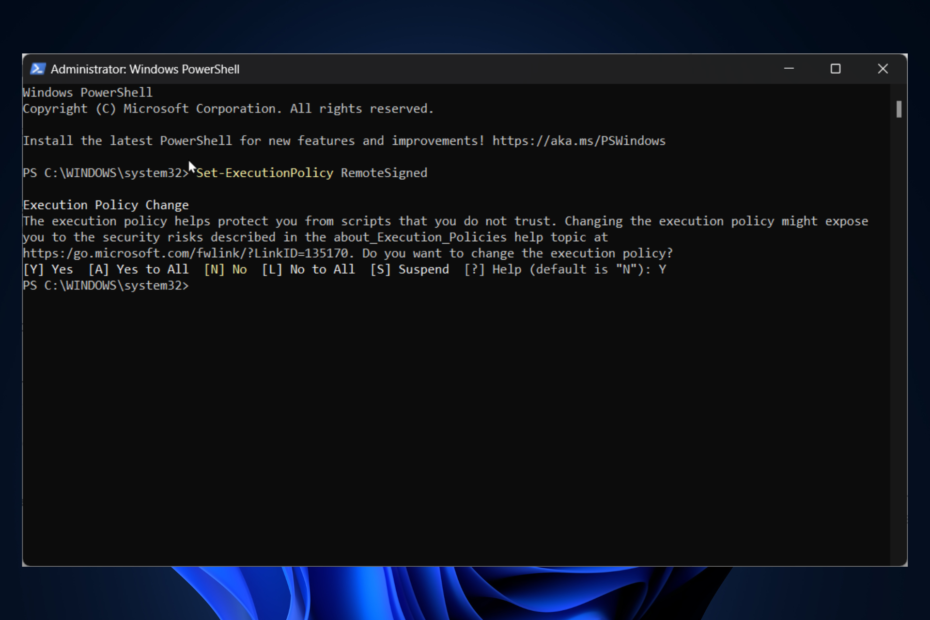
хИНСТАЛИРАЙТЕ КАТО КЛИКНЕТЕ ВЪРХУ ИЗТЕГЛЯНЕ НА ФАЙЛА
Този софтуер ще поправи често срещани компютърни грешки, ще ви предпази от загуба на файлове, зловреден софтуер, хардуерен срив и ще оптимизира вашия компютър за максимална производителност. Коригирайте проблемите с компютъра и премахнете вирусите сега в 3 лесни стъпки:
- Изтеглете Restoro PC Repair Tool който идва с патентовани технологии (наличен патент тук).
- Кликнете Започни сканиране за да намерите проблеми с Windows, които може да причиняват проблеми с компютъра.
- Кликнете Поправи всичко за отстраняване на проблеми, засягащи сигурността и производителността на вашия компютър.
- Restoro е изтеглен от 0 читатели този месец.
Независимо дали искате да управлявате пощенска кутия, групи за разпространение, елементи от календара и контактите или разрешения, Exchange Online PowerShell модулът е полезен.
Инсталирането на модула Exchange Online PowerShell в Windows 11 е прост процес, който включва няколко стъпки.
Ето, този блог ще ви преведе през стъпките за инсталиране на вашия Windows. Да започваме!
Какво мога да направя, за да инсталирам Exchange Online PowerShell Module в Windows 11?
Преди да предприемете разширени стъпки за отстраняване на неизправности, трябва да обмислите извършването на следните проверки:
- Exchange Online акаунт за свързване и управление чрез модула Exchange PowerShell.
- Ако използвате PowerShell на версия на Windows, по-стара от Windows 8 или Windows Server 2012, трябва да инсталирате Windows Management Framework 3.0 или по-нова версия от уебсайта на Microsoft.
- Трябва да влезете с администраторски права, за да инсталирате и изпълнявате команди.
- Освен това се уверете, че имате надеждна интернет връзка.
1. Задаване на правила за изпълнение
Бакшиш
Не можете да инсталирате или изтегляте скриптове в PowerShell без разрешение. Трябва да зададете някои правила за изпълнение, които ни позволяват да инсталираме външни скриптове.
- Натисни Windows ключ, вид PowerShellи щракнете Изпълни като администратор.
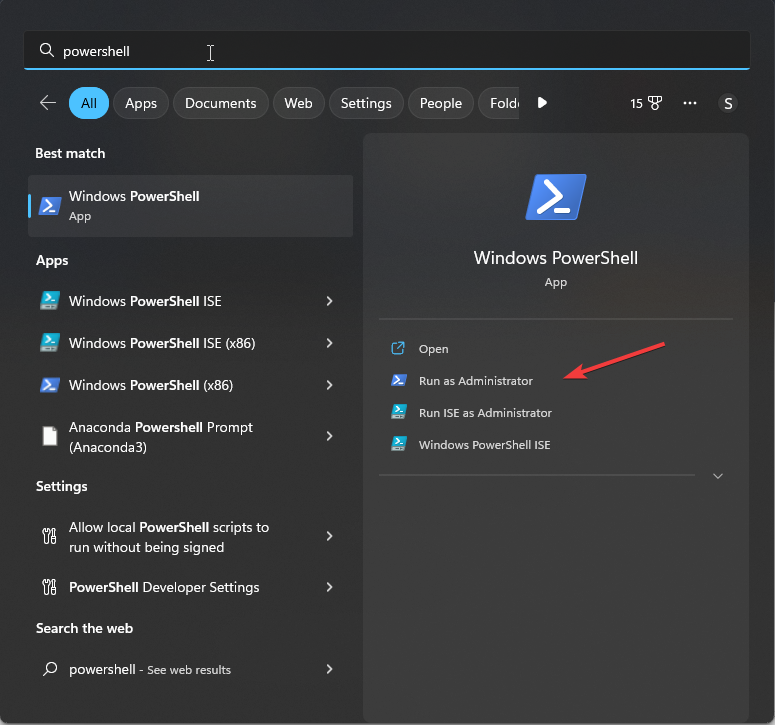
- Въведете следната команда, за да зададете правилата за изпълнение за PowerShell и натиснете Enter:
Set-ExecutionPolicy RemoteSigned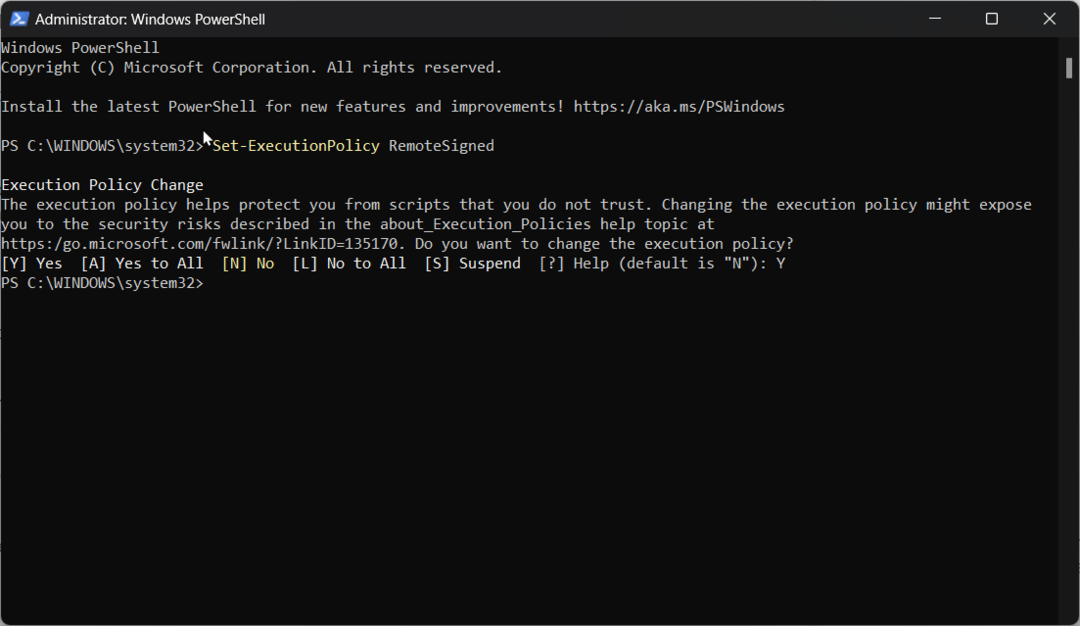
- Тип Y за да натиснете Enter, за да промените политиката за изпълнение.
- MSVCR71.dll не е намерен: 5 начина да го поправите
- D3dx9_42.dll не е намерен: Как да го поправите в 5 стъпки
- PDF файлове се отварят в Chrome вместо в Adobe? Как да го промените
2. Инсталирайте модула PowerShellGet
- Въведете следната команда, за да инсталирате PowerShellGet и натиснете Enter:
Инсталиране на модул PowershellGet -Force
- Ако можете да инсталирате доставчика на NuGet, натиснете Y и след това Enter.
- Копирайте и поставете следната команда, за да промените правилата за изпълнение:
Get-ExecutionPolicy - За да получите списък с инсталирани модули, използвайте cmdlet get module:
Get-Module PowerShellGet
3. Инсталирайте Exchange Online PowerShell модул
- Копирайте и поставете следната команда, натиснете Enter:
Инсталиране на модул - име ExchangeOnlineManagement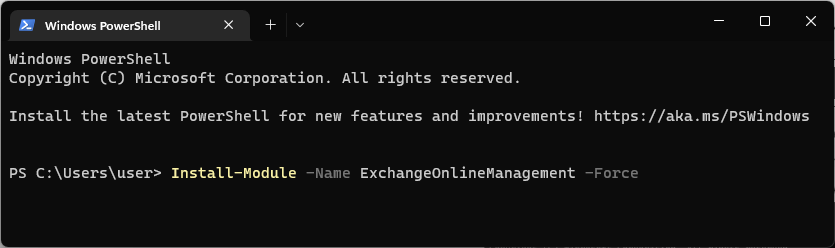
- Ако бъдете подканени, натиснете Y и след това Enter.
И така, това са стъпките, които трябва да следвате, за да инсталирате модула Exchange Online PowerShell. Ако искате да знаете как да свържете модула Exchange Online PowerShell, вижте това тук.
Опитайте ги и ако имате някакви притеснения или въпроси, не се колебайте да ги споменете в коментарите по-долу. Ние сме тук, за да помогнем!
Все още имате проблеми? Коригирайте ги с този инструмент:
СПОНСОРИРАНА
Ако съветите по-горе не са разрешили проблема ви, вашият компютър може да има по-сериозни проблеми с Windows. Препоръчваме изтегляне на този инструмент за поправка на компютър (оценен като страхотен на TrustPilot.com), за да се справите лесно с тях. След инсталирането просто щракнете върху Започни сканиране и след това натиснете Поправи всичко.

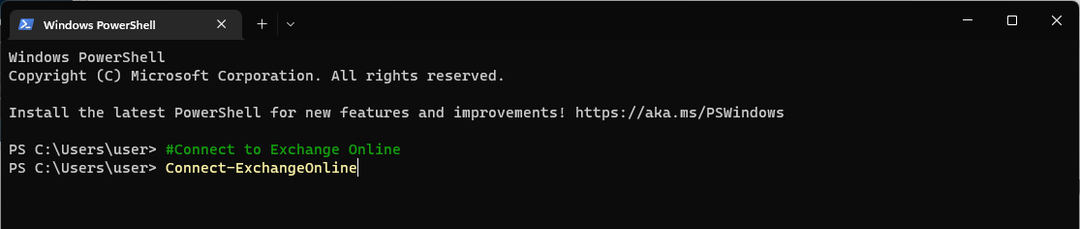
![Адресът на получателя е отхвърлен: Достъпът е отказан [Коригиране на грешка]](/f/b0960ce50f403ff6957ecda69de416a3.png?width=300&height=460)